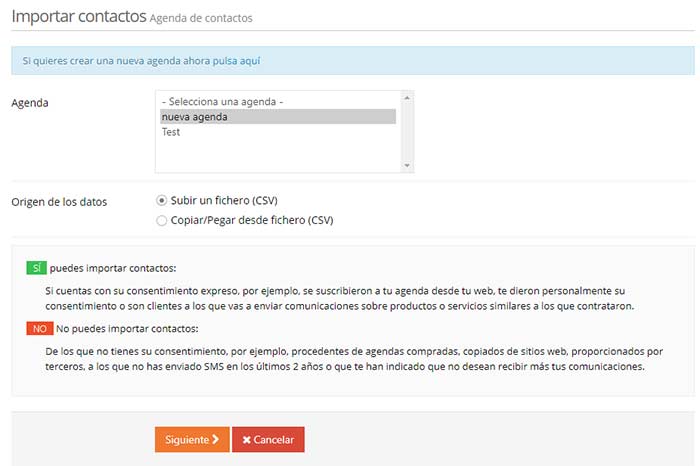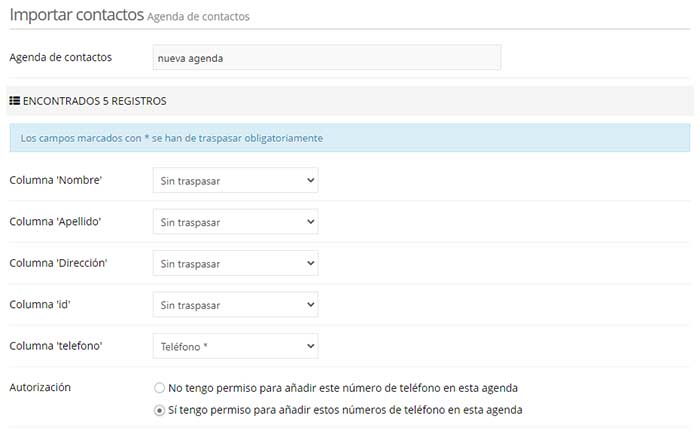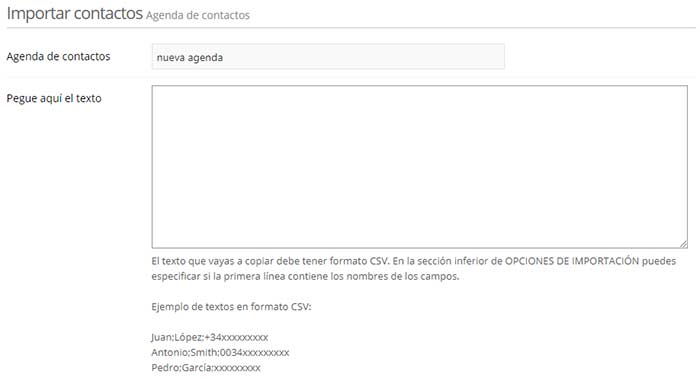Cómo importar un listado de teléfonos para enviar SMS
Si necesitas importar un listado de teléfonos de tus contactos en la Agenda de Teléfonos de la plataforma, puedes hacerlo sin problemas.
Puedes hacerlo uno por uno manualmente o si son muchos, utilizar la por la carga masiva a través de un archivo CSV.
También puedes utilizar la opción de copiar y pegar desde una hoja de Excel o de un CSV.
La herramienta que te ofrece Axarnet asegura una revisión preliminar para prevenir la inclusión de números repetidos en tu agenda.
Al optar por la importación utilizando un archivo CSV, el tiempo que tomará el proceso variará según la cantidad de contactos en tu lista.
No obstante, tienes la libertad de continuar con otras tareas dentro del servicio de SMS de Axarnet mientras la importación termina.
Si prefieres estar al tanto, puedes introducir tu dirección de correo electrónico durante la importación y te notificaremos una vez que se complete**.
También puedes prestar atención al ícono de alerta en la barra de menú superior que anunciará el fin de la importación.
Proceso para Subir un Archivo CSV desde tu PC
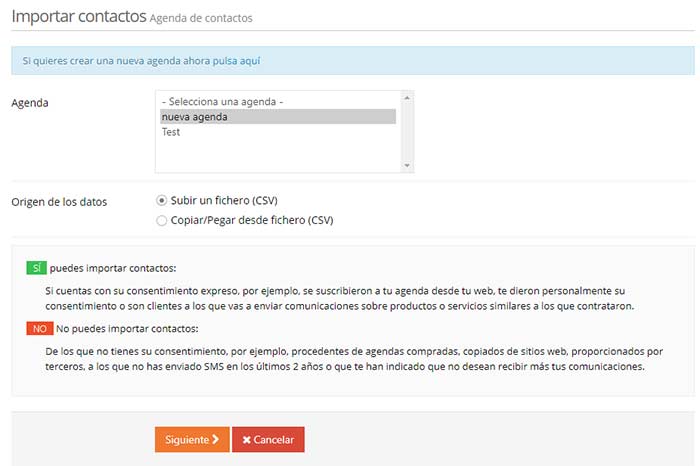
- Paso 1: Dirígete a Importar contactos, localizado en la sección “Contactos” del menú principal (lado izquierdo)
- Paso 2: Selecciona la Agenda a la cual deseas añadir los contactos o crea una nueva
- Paso 3: Como origen de los datos, elige Subir un fichero (csv)
- Paso 4: Define el archivo que deseas cargar
- Paso 5: Para conservar todos los detalles en la Agenda, señala qué información del archivo deseas importar, además de la relación entre los campos a importar y los ya existentes en tu Agenda.
- Paso 6: Asegúrate de tener autorización para enviar mensajes promocionales a los contactos añadidos.
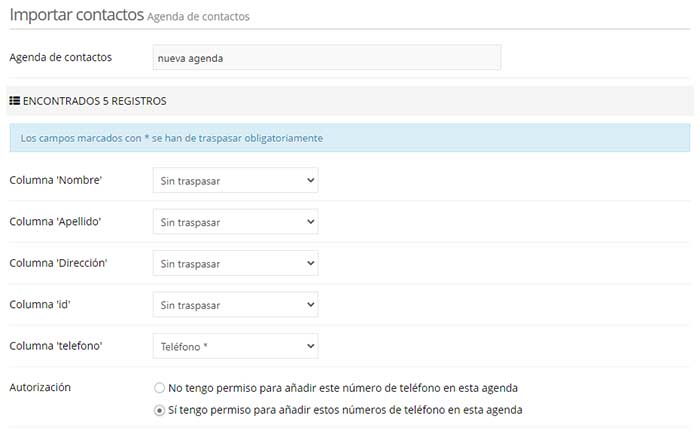
Si es de tu preferencia, puedes añadir múltiples contactos en tu Agenda de teléfonos simplemente copiando y pegando de tus listas en Excel o cualquier otra aplicación de hoja de cálculo. Solo sigue estas instrucciones:
- Paso 1: Ve a Importar contactos, ubicado en la sección Contactos del menú principal (izquierda)
- Paso 2: Determina la Agenda a la que deseas transferir los contactos o crea una nueva
- Paso 3: Elige como origen de los datos Copiar/Pegar desde fichero (CSV)
- Paso 4: Realiza la acción de copiar y pegar de los contactos desde el archivo hasta la caja de texto de la plataforma.
- Paso 5: Continúa con los pasos 5 y 6 del segmento Proceso para Subir un Archivo CSV desde tu PC para completar la importación con éxito.
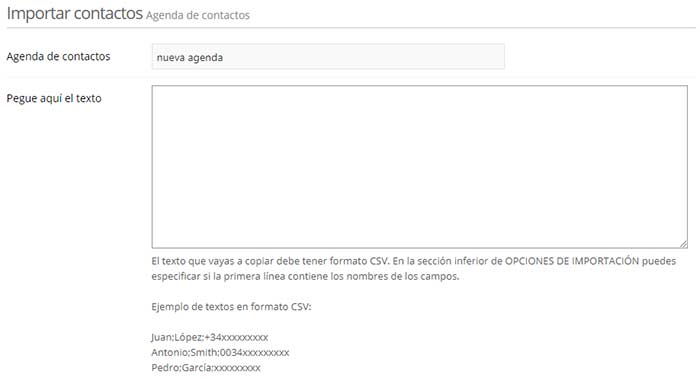
IMPORTANTE: Si quires puedes importar los contactos que tengas a tu agenda de teléfonos para realizar los envíos de SMS que necesites. Recuerda mantener los contactos actualizados para mejorar la efectividad de las campañas.